Zenchoise in Android - Účel, použitie a vymazanie aplikácie

- 1122
- 206
- Drahomír Novák
Zenchoise - zabudované do škrupiny smartfónov a tabliet zo softvéru ASUS na sťahovanie a inštaláciu programov. Funguje to podobne ako trh Google Play a je súčasťou.

Pravidlá pre prácu s programom Zenchoice.
Zenui a Zenchoise
Zen UI (ASUS Zenui) je proprietárna škrupina vyvinutá spoločnosťou ASUS spolu s partnermi, s úplne senzorickým používateľským rozhraním. Zenui používa spoločnosť ASUS pre telefóny a tablety s OS Android a nie je k dispozícii na licenciu organizácií tretích strán. Zenui je tiež dodávaný s vopred vytvorenými spoločnosťami ASUS, vrátane Zenchoise. Zenui debutoval v sérii Asus Zenfone, Asus Memopad 7 (ME176C) a Asus Padfone Mini (2014). Pred príchodom Zenui Asus vytvoril rozhranie pre telefóny a tablety s názvom Asus WaveShare UI. ASUS Waveshare User Shell bol súčasťou senzorického rozhrania vyvinuté spoločnosťou ASUS a Partners. Používateľské rozhranie Waveshare používa ASUS pre telefóny a tablety s OS Android a nebolo k dispozícii na licenciu organizácií tretích strán. Používateľské rozhranie Waveshare bolo pôvodne vydané na hybridnom/tablete ASUS Padfone a potom sa použilo v iných produktoch ASUS. Posledným gadgetom, ktorý používa rozhranie WaveShare, bolo ASUS Memo Pad HD 7.

Ako používať zenchoise
ASUS Zenchoise Store funguje podobne ako iné podobné programy. Ak chcete využiť výhody úžitkových schopností, spustite laboratórium Zenchoise v pracovnej tabuľke smartfónu alebo tabletu. Otvorí sa hlavné okno. Rovnako ako na trhu s hraním, existujú karty Utilities na vrchole hlavných kategórií:
- Vysvetlené (odporúčané);
- Hry (hry);
- Sociálne (sociálne siete);
- Komunikácia (komunikácia);
- Kancelária (kancelária);
- Logika (logické);
- Busines (Business) a T. D.
Ak chcete získať rýchle vyhľadávanie nástrojov, názov vyhľadávania používateľa je poskytnutý menom. Ak chcete ju aktivovať, kliknite na ikonu lupy v pravom hornom rohu programu a zadajte požadované meno. Soft bude hľadať programovú databázu a zobrazí zoznam dostupných nástrojov. Vyberte požadovaný program zo zoznamu a kliknite na jeho ikonu. Otvorí sa okno s informáciami o programe. Veľkosť, počet stiahnutí, počet hodnotení a recenzie používateľov, ako aj ďalšie podobné služby sú uvedené tu. Ak chcete nainštalovať program, ktorý sa vám páči, kliknite na tlačidlo sťahovania (sťahovanie) alebo zadarmo (zadarmo).
Odstránenie alebo deaktivácia programu
Vymazanie alebo deaktivácia programu nie je k dispozícii na všetkých smartfónoch Asus. Ak chcete skontrolovať možnosť Deinstala, podniknite nasledujúce kroky:
- Otvorte ponuku Nastavenia smartfónov. Môžete to urobiť v ponuke telefónu (otvorte hlavnú ponuku smartfónu a kliknite na ikonu s obrázkom prevodu „Nastavenia“).
- Prejdite zoznam nastavení takmer na samý koniec nadol a vyberte položku aplikácie (aplikácie).
- Nájdite v zozname programov Asus Zenchoise a kliknite naň.
- Otvorí sa program vlastností programu. Ak je k dispozícii, kliknite na tlačidlo Odstrániť (odinštalujte).
- Ak je tlačidlo Delete neprístupné, vyberte sa odpojiť tak, aby bol program vyložený z pamäte RAM smartfónu. Pripravený!
Okno Vlastnosti aplikácií môžete okamžite zavolať z hlavnej ponuky smartfónu a obísť nastavenia. Ak to chcete urobiť, kliknite na ikonu Zenchoise a v ponuke Drop -down vyberte Vlastnosti v ponuke Drop -Down. Majte na pamäti, že po reštarte vášho zariadenia sa softvér začne znova a aby ste ho vypli, musíte zopakovať vyššie uvedené akcie.
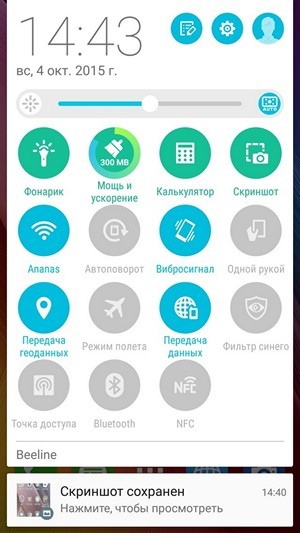
Vo väčšine prípadov nie je možné odstrániť softvér zabudovaný do škrupiny, ale na niektorých modeloch tabliet a telefónov z ASUS je stále možné. Ak v smartfóne nemôžete odstrániť Zenchoise, použite jednu zo špeciálnych ponúk v obchode.
Dôležitý. Koreň je povinný pracovať nižšie. Ak to pre vás nič neznamená, potom je lepšie kontaktovať profesionálov.Pre tých, ktorí smerovali svoje telefóny.
Nobloat zadarmo
Toto je dobré bezplatné riešenie, ktoré odstraňuje predinštalované služby a vytvára ich zálohy - nakoniec chcete odstrániť „požadovaný“ komponent a nakoniec dostať tehlu! Prémiová verzia je k dispozícii pre 60 rubľov a ponúka niektoré rozšírené funkcie, napríklad čierny zoznam systémových služieb.
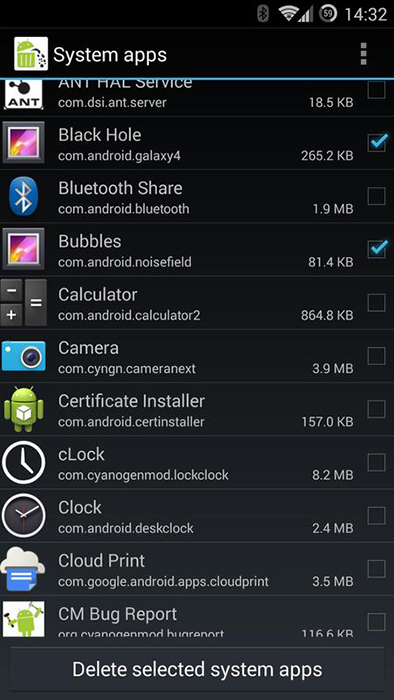
Titánový záloha
Možno prvým riešením, ako sa pokúsiť pracovať s nežiaducimi komponentmi vo vašom zariadení s Androidom, je zálohovanie titánu. Môže pracovať s akýmkoľvek softvérom načítaným z vás z Google Play alebo vopred. Bezplatná verzia vám umožňuje vytvárať zálohy a odstrániť komponenty a platené (367 rubľov) vám umožňujú zmraziť programy a oveľa viac.
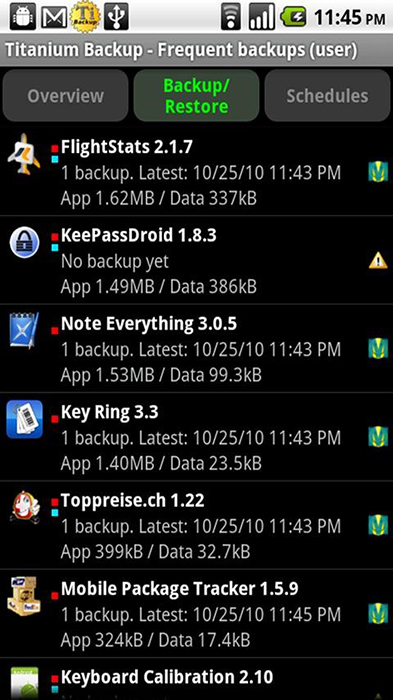
Odstraňovač aplikácií systému
Táto aplikácia ponúka jednoduchý spôsob, ako odstrániť programy, ako aj nástroje na prenos aplikácií na kartu SD, ak je táto funkcia potrebná. Aplikácia na odstraňovanie systému je rýchlejšia ako predchádzajúce dve možnosti na odstránenie vopred stanovených systémových služieb.
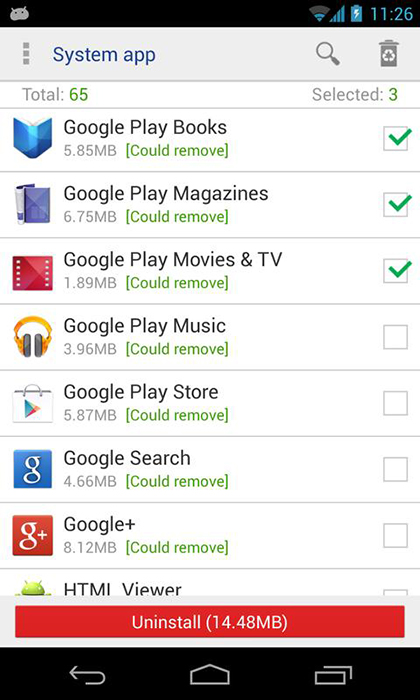
Majster
Posledná možnosť, ktorú by ste mohli vyskúšať, je jednoduchý nástroj Mass Deinstal, ktorý sa plne zameriava na odstránenie softvéru balíček.
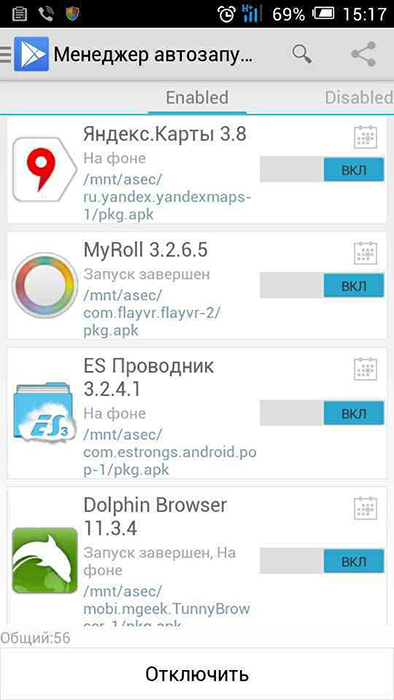
- « Ako vytvoriť animáciu GIF - stránky a programy na vytvorenie vlastných animácií
- Excel konverzácia s XML a VICE »

